- 系统
- 教程
- 软件
- 安卓
时间:2020-11-06 来源:u小马 访问:次
Fotor(图片处理软件)一款功能强大的图片效果增强软件,具备图片编辑软件的各项基本功能,尤其擅长于图片特效增强,艺术边框添加及图片剪辑移除等功能,那么Fotor(图片处理软件)怎么调整像素呢?有部分新手小伙伴还不了解,接下来就跟着小编一起来看看Fotor(图片处理软件)调整像素的具体操作方法吧!
方法步骤:
1、打开软件后选择图片美化
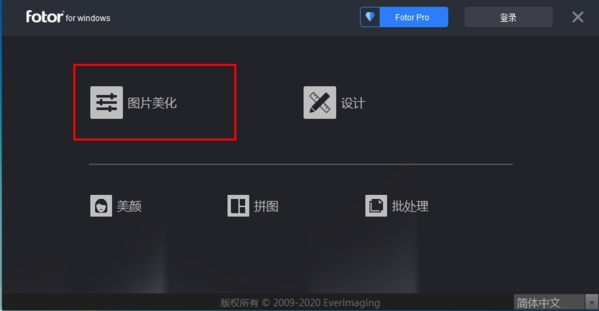
2、点击文件-打开,然后打开自己的图片素材
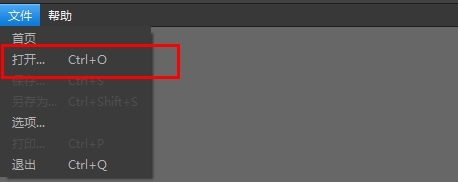
3、点击进入调整菜单
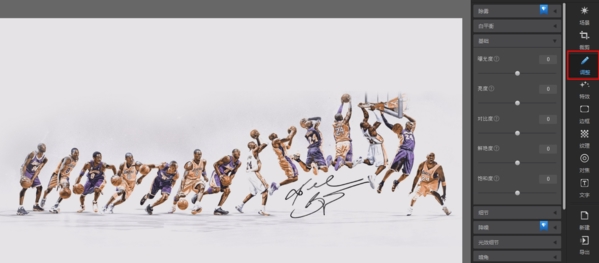
4、在其中选择细节-清晰度,对图片的清晰度进行调整
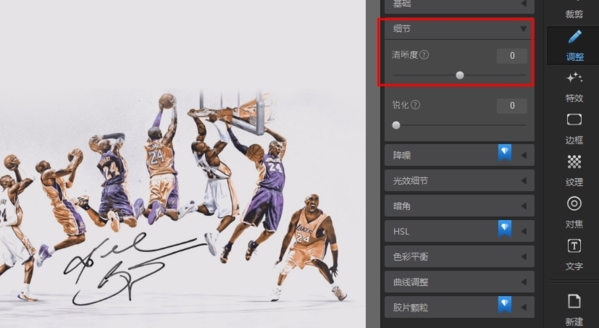
5、在降噪中也能进行一定的调整,减少图片的噪点。
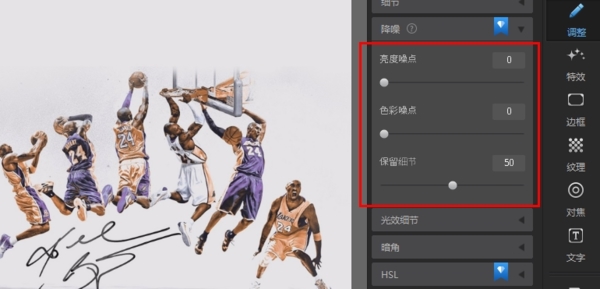
以上就是小编和大家分享的关于Fotor(图片处理软件)调整像素的具体方法了,感兴趣的小伙伴可以跟着以上步骤试一试,希望以上教程可以帮到大家,想要了解更多,点击首页查看精彩教程。





